Les claviers sont disponibles en différentes variantes selond'où vous les achetez. Dans certains cas, la différence est mineure; certaines touches telles que le pipebar, ou la touche backtick sont à un endroit différent. Dans d'autres cas, l'emplacement des touches alphabétiques est différent, c'est-à-dire que vous n'avez pas le clavier QWERTY standard. Au lieu de cela, votre clavier peut être DVORAK ou AZERTY. Windows 10 vous permet de sélectionner le clavier dont vous disposez lorsque vous l'installez pour la première fois, mais s'il est mal configuré ou si vous devez ultérieurement passer de QWERTY à DVORAK, vous le pouvez.
QWERTY à DVORAK
Pour changer la disposition de votre clavier de QWERTY àDVORAK, ouvrez l'application Paramètres et accédez au groupe de paramètres Heure et langue. Sélectionnez l'onglet de langue et si vous devez ajouter ou supprimer des langues de votre système, faites-le d'abord.
Une fois que vous avez terminé de modifier les langues, sélectionnez la langue que vous avez configurée. Un bouton d'option apparaît lorsque vous sélectionnez une langue. Cliquez dessus.

Sur l'écran des options de la langue, faites défilerjusqu'à la section Claviers et cliquez sur l'option "Ajouter un clavier". Un menu s'ouvrira répertoriant les différentes dispositions de clavier que vous pouvez ajouter ou activer. Recherchez le clavier DVORAK que vous utilisez. Il existe quelques variantes de celui-ci, comme le clavier DVORAK pour les gauchers.
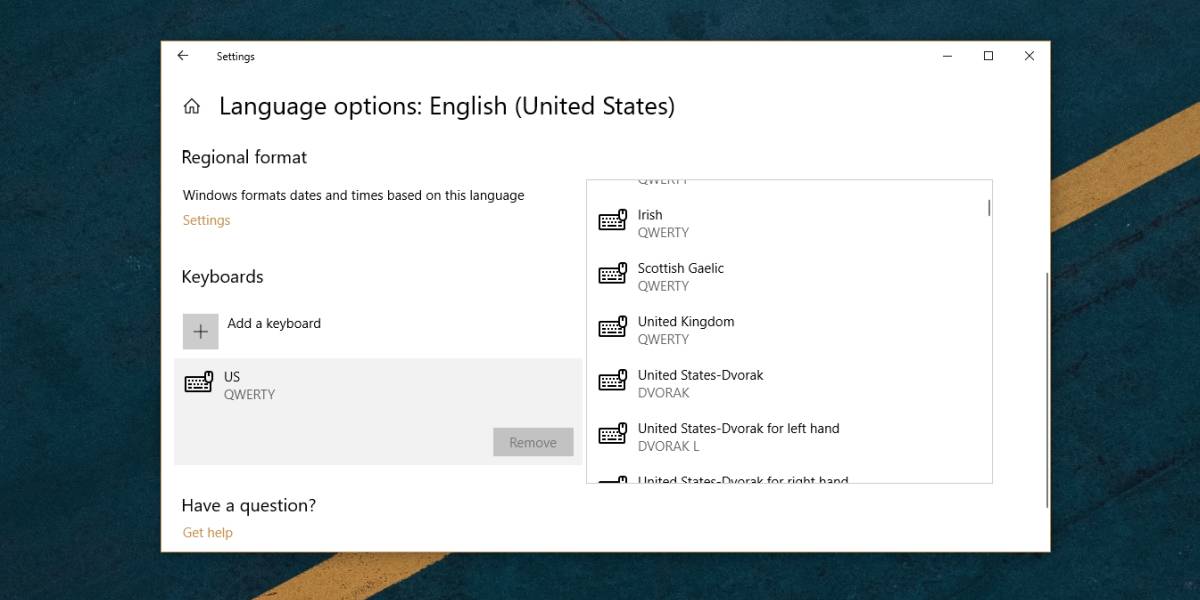
Vous devez également faire attention à la région qui accompagne le clavier DVORAK. Ce clavier, comme le clavier QWERTY, change quelques touches selon la région pour laquelle il a été fabriqué.
Si vous devez utiliser le clavier AZERTY au lieu du clavier DVORAK, faites défiler cette liste et vous pourrez le trouver.
Vous pouvez ajouter plusieurs dispositions de clavier à la foisainsi, lorsque vous ajoutez la disposition DVORAK, la disposition QWERTY ne sera pas supprimée automatiquement. Si vous ne prévoyez pas de l'utiliser du tout, sélectionnez-le sur ce même écran et cliquez sur le bouton Supprimer en dessous.
Identifier le clavier
Si vous ne savez pas quel clavier vous avez, vousil suffit de regarder la première ligne de lettres et il vous le dira. Le clavier QWERTY tire son nom des six premières lettres de la première ligne de lettres du clavier. De même, les claviers AZERTY et DVORAK tirent également leur nom des six premières lettres de la première ligne des touches de l'alphabet. Il vous suffit de les regarder pour savoir quel clavier vous avez.













commentaires